Vérifier l'espace de stockage
Veuillez utiliser la fonction « Imprimer » au bas de la page pour créer un PDF.
Pour Serveur Cloud, Serveur Cloud migré, Serveur Dédié et Bons plans serveurs
Dans cet article, nous vous montrons comment vérifier l'espace libre et l'espace occupé d'un disque dur ou d'un SSD.
Linux
Pour afficher l'espace libre de l'ensemble du système de fichiers, saisissez la commande suivante :
root@localhost:~# df -h
Pour afficher l'espace disque occupé de l'ensemble du système de fichiers, saisissez la commande suivante :
root@localhost:~# du -sh /
Pour afficher la taille des sous-répertoires du chemin actuel, saisissez la commande suivante :
root@localhost:~# du -shx ./* | sort -h
Microsoft Windows
Double-cliquez sur l'Explorateur en bas de la barre des tâches.
Dans la partie gauche, cliquez sur Ce PC.
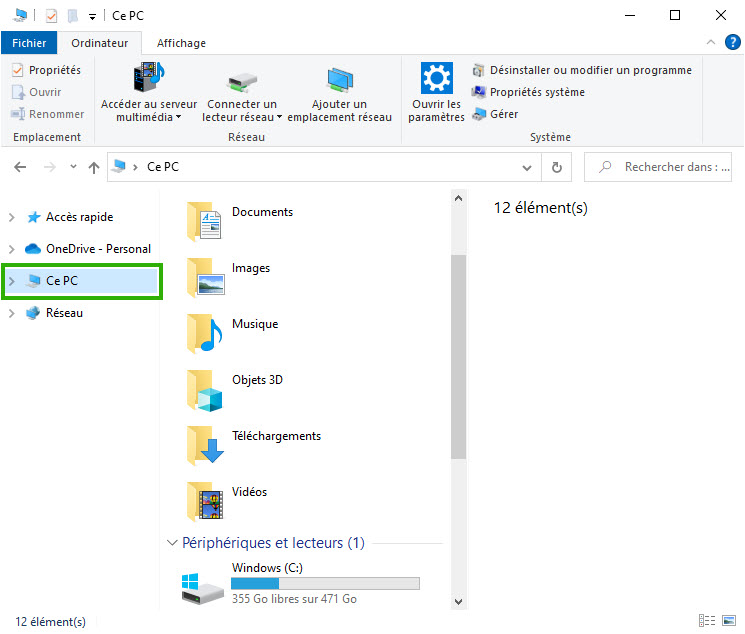
L'espace disque disponible et l'espace disque occupé sont affichés dans la section Périphériques et lecteurs.
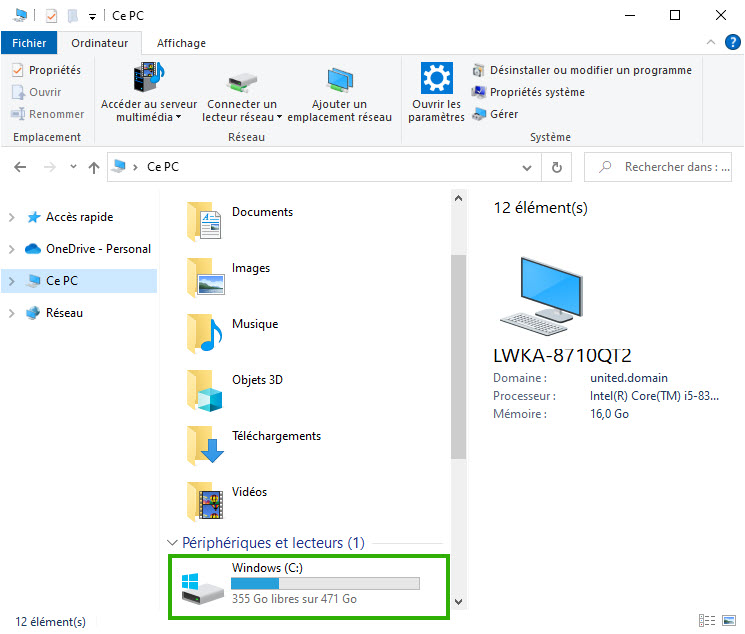
Plesk
Pour vérifier l'utilisation de l'espace disque au moyen de Plesk, vous avez besoin du Diskspace Usage Viewer.
Installer Diskspace Usage Viewer
Pour installer le Diskspace Usage Viewer, procédez comme suit :
Connectez-vous à Plesk.
Dans la barre de navigation à gauche, cliquez sur Extensions.
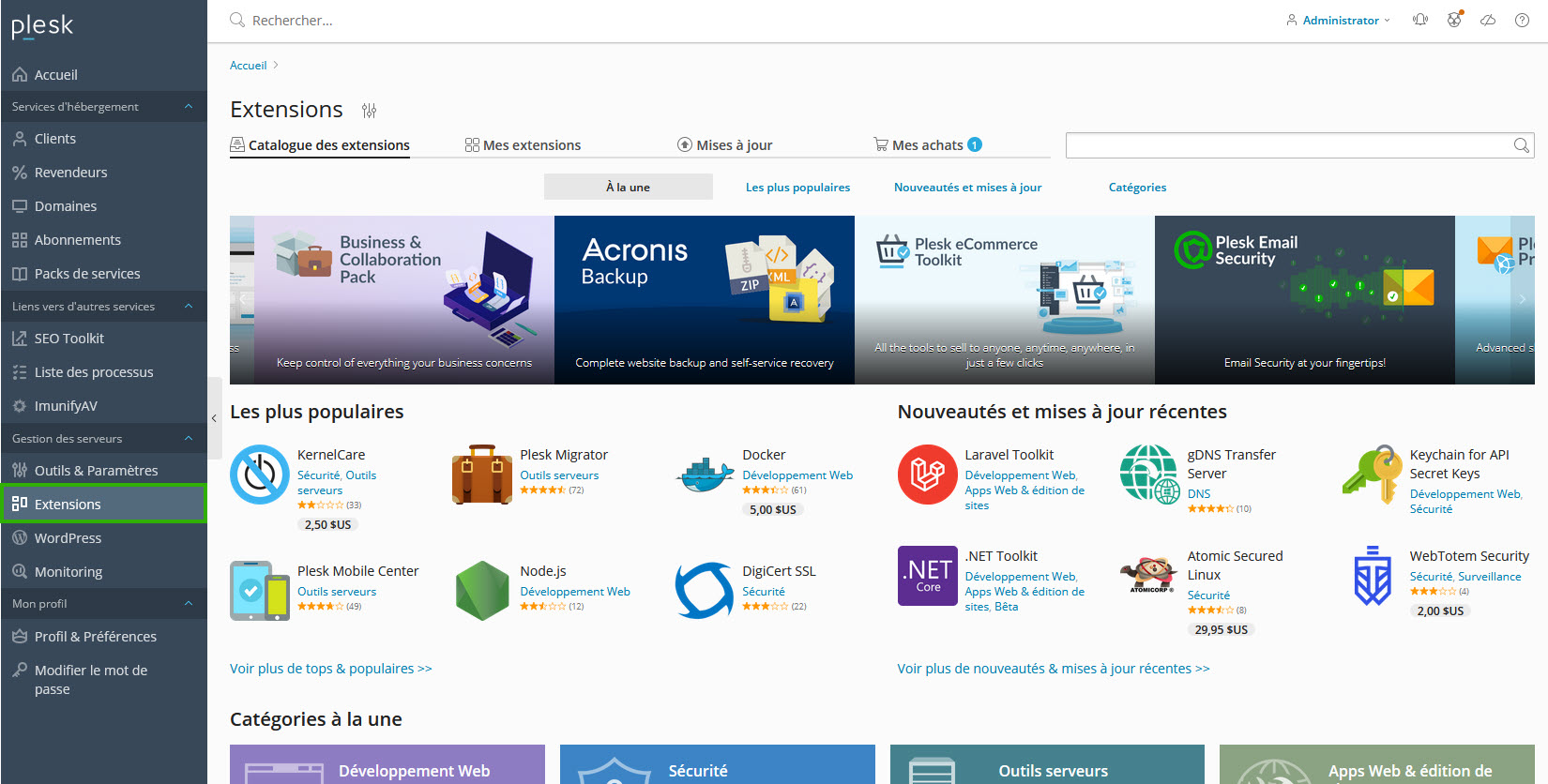
Dans la barre de recherche en haut à droite, saisissez Diskspace Usage Viewer.
Pour installer Diskspace Usage Viewer, cliquez sur Obtenir gratuitement.
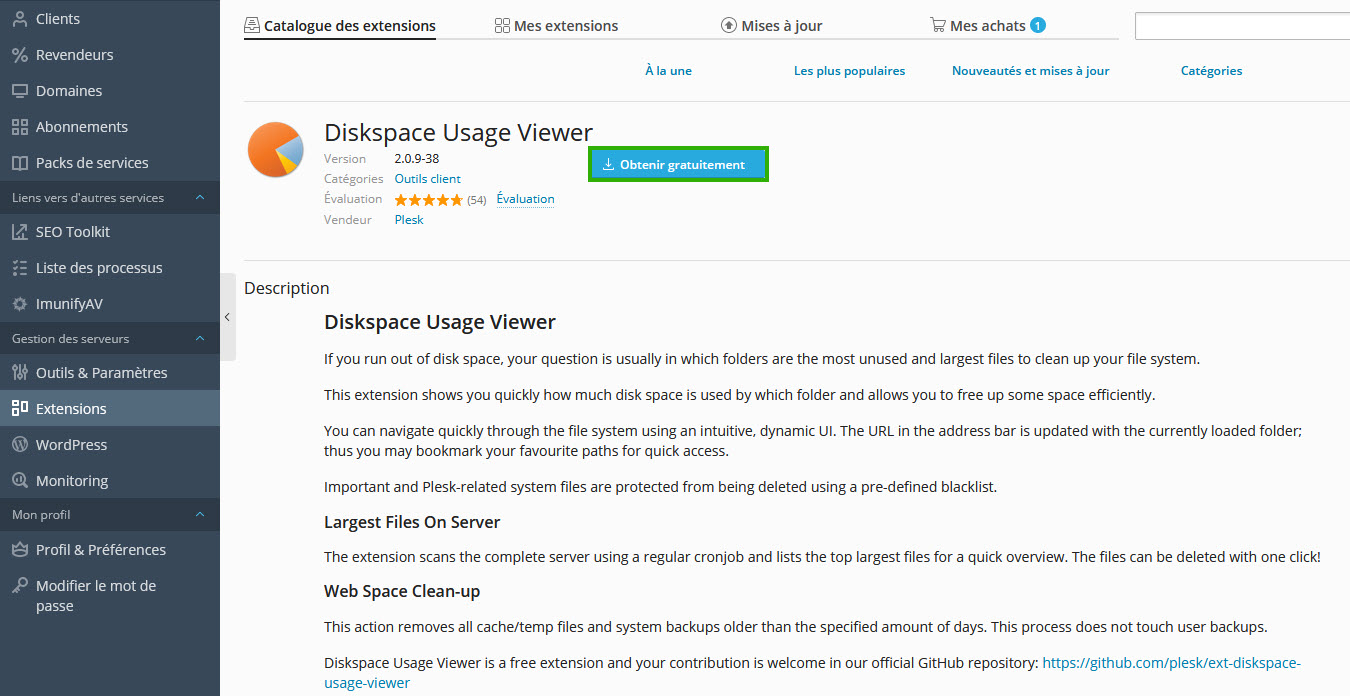
L'outil Diskspace Usage Viewer est alors installé.
Afficher l'espace disque occupé
Dans la zone Extensions > Mes extensions, cliquez sur Ouvrir dans la zone du Disk Space Usage Viewer. Les répertoires existants ainsi que l'espace mémoire utilisé s'affichent ensuite.